Sommario
Per sfogliare e gestire i tuoi file su macOS, devi usare Finder. Questo è l’esploratore di file predefinito su Mac, ma in alcuni aspetti non è all’altezza. Ecco perché è necessario utilizzare gestori di file Mac di terze parti per opzioni e personalizzazioni più avanzate. In questo articolo, esamineremo le migliori opzioni e perché dovresti usarle.
Miglior software di gestione file per Mac
1. Commander One
Commander One è un ottimo esploratore di file per Mac perché è facile da usare e super efficiente. L’interfaccia è composta da due pannelli, con supporto per schede illimitate. Puoi gestire sia i file archiviati localmente che quelli sul cloud. Ha tutte le funzionalità di cui hai bisogno come opzioni di ricerca avanzate, configurazione dei tasti di scelta rapida, supporto per la compressione degli archivi (utilizzando i protocolli ZIP) e altro ancora.
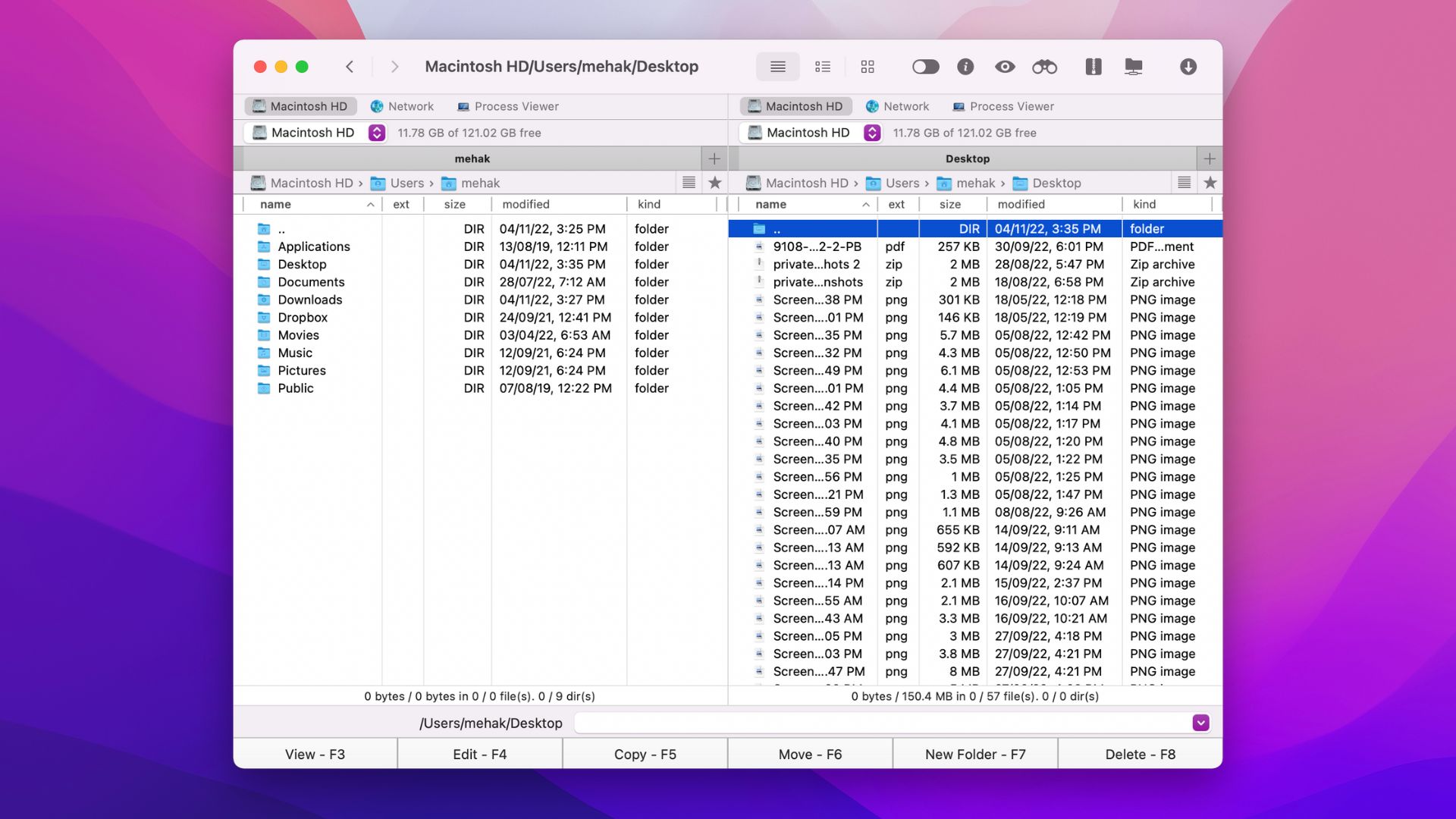
Inoltre, puoi cambiare il tema, colore di accento e caratteri per personalizzare il software secondo le tue preferenze. Puoi persino configurare i tasti di scelta rapida per le azioni che usi più di frequente.
Sebbene la versione gratuita di questo file explorer per Mac fornisca tutte le funzioni di base, puoi portare le cose al livello successivo con la versione a pagamento (pacchetto PRO). Ciò include extra come un client FTP integrato, la possibilità di montare dispositivi MTP e iOS e formati di archivio aggiuntivi come RAR, TBZ, TGZ e 7z. Questo è prezioso per gli utenti avanzati.
Recensioni degli utenti:
“Commander One mi aiuta a gestire i miei file più velocemente. Può anche mettere i file in coda.”
— Adhi S., Capterra
💰 Prezzo: versione gratuita e PRO ($ 29,99)
✅ Pro:
Ottima interfaccia utente Personalizzazione dettagliata Possibilità di visualizzare i file nascosti.
📛 Contro:
Nessuna opzione per rinominare più file contemporaneamente.
2. Dropover
Dropover è un’utilità di gestione dei file per macOS. Non naviga da solo nelle cartelle, ma Dropover è un’utile aggiunta anche al miglior file manager per Mac. Fornisce un modo nuovo e comodo per spostare i file. Invece di selezionare i file da spostare, come nel Finder, questa app ti consente di creare”scaffali”temporanei.
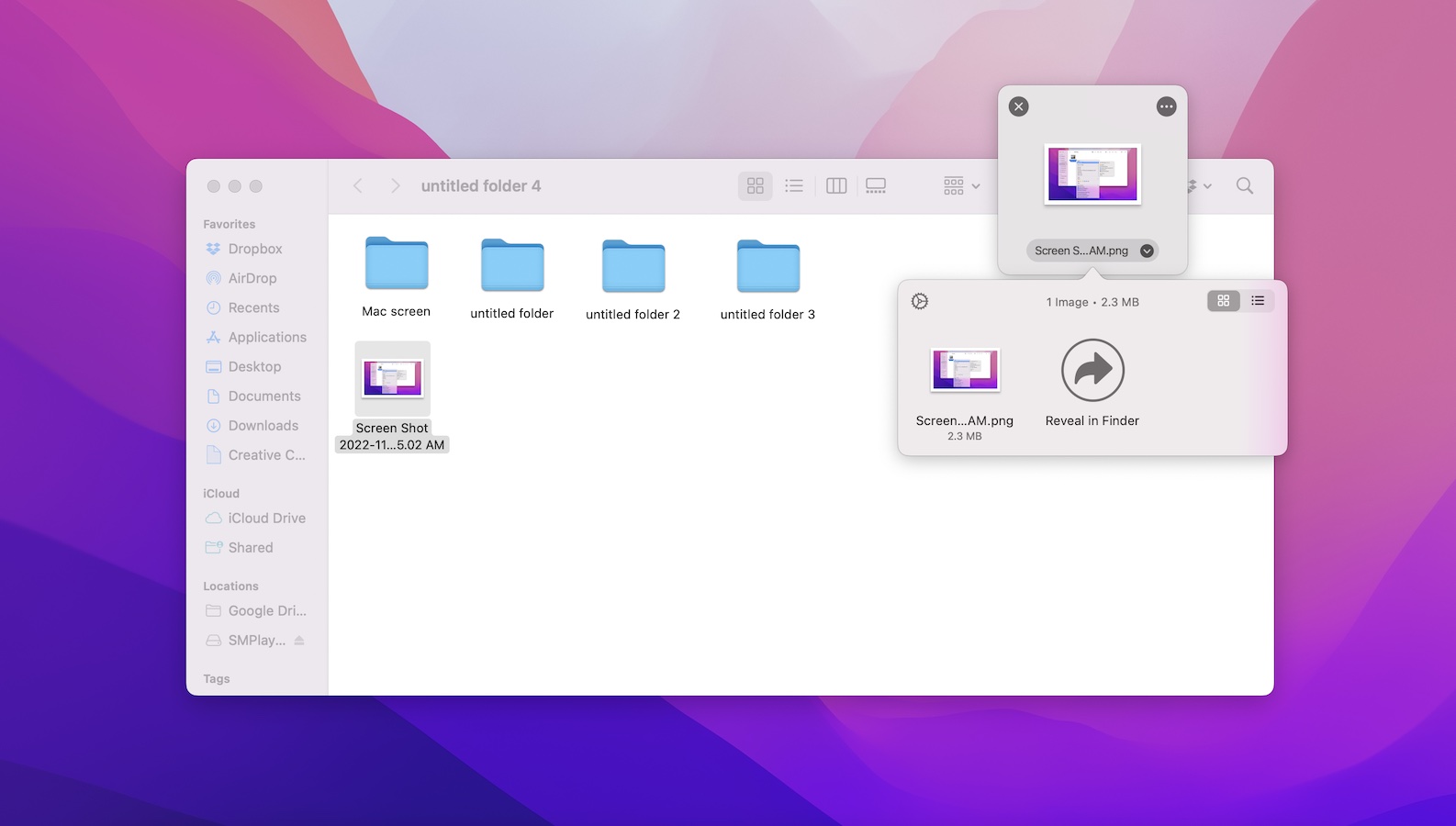
Questo è utile per diversi motivi, ma principalmente perché puoi vedere il tuo buffer in movimento in ogni momento, spostare i file fuori da esso parzialmente e selezionare i file da più cartelle diverse. Inoltre, una volta formato uno scaffale, può essere modificato con varie azioni, tra cui la condivisione, il ridimensionamento e la ridenominazione in batch. Nel complesso, indipendentemente dal file manager che scegli, Dropover rimarrà utile.
Recensione degli utenti:
“Ho scelto Dropover invece di altri simili apps perché era più libera e non forzava lo scaffale in un unico posto.”
— SirCC, apple.com
💰 Prezzo: 14 giorni versione di prova gratuita, versione completa — $ 3,99
✅ Pro:
Non richiede di modificare il file manager Utile per cose diverse dallo spostamento di file.
📛 Contro:
Non sostituisce un file manager completo.
3. Transmit
Transmit è un altro ottimo gestore di file Macintosh che ti consente di caricare, scaricare e gestire senza problemi file su più server. Vanta un’interfaccia utente semplice ma potente, facilissima da usare.
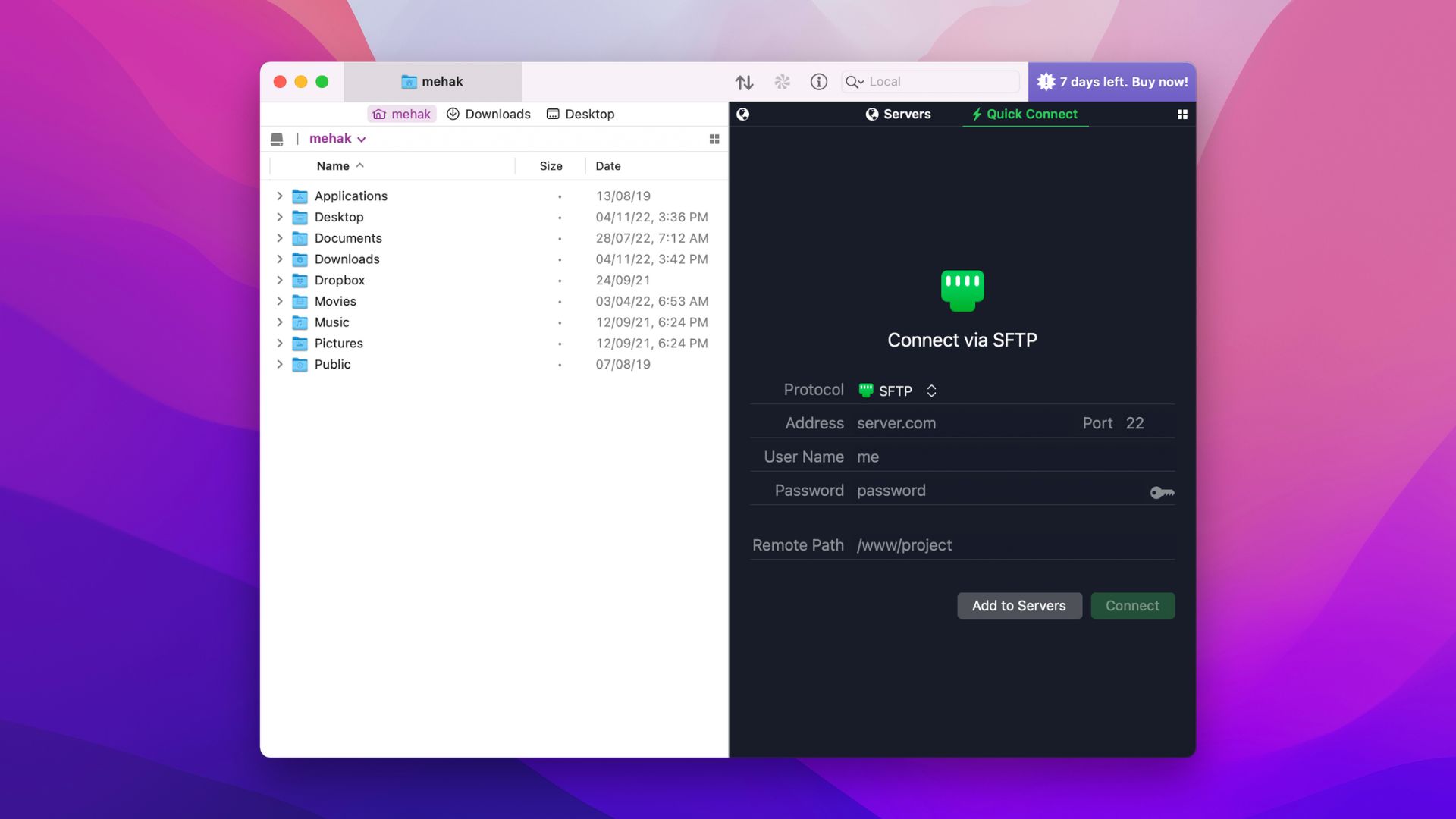
Supporta tantissimi servizi cloud tra cui Google Drive, Backblaze B2, Box, Dropbox, DreamObjects, Microsoft Azure e Rackspace Cloud Files. Puoi utilizzare la funzione Panic Sync per sincronizzare in modo rapido e sicuro i tuoi file su diversi servizi. Allo stesso tempo, la funzione File Sync aggiunge il supporto per la sincronizzazione da locale a locale e da remoto a remoto. Questo ti dà il massimo controllo sui tuoi dati pur mantenendo la velocità e la sicurezza.
Recensione degli utenti:
“Ho usato la trasmissione fin dall’inizio primi giorni. Se stai cercando un’app FTP antiproiettile, allora è proprio questa.”
— Henryhbk, apple.com
💰 Prezzo: versione di prova gratuita per 7 giorni, versione a pagamento — $ 45
✅ Pro:
Supporta un’ampia varietà di server e unità Funzionalità complete tra cui la ridenominazione in batch e la barra laterale Ottieni informazioni Facile da usare.
📛 Contro:
Abbastanza costoso.
4. fman
Se stai cercando un file browser per Mac che sia semplice e leggero, dai un’occhiata a fman. Puoi usarlo per esplorare directory, spostare o copiare file, montare dispositivi esterni ed eseguire tutte le attività di gestione dei file di base. In alto, c’è una barra di ricerca per trovare rapidamente ciò di cui hai bisogno.
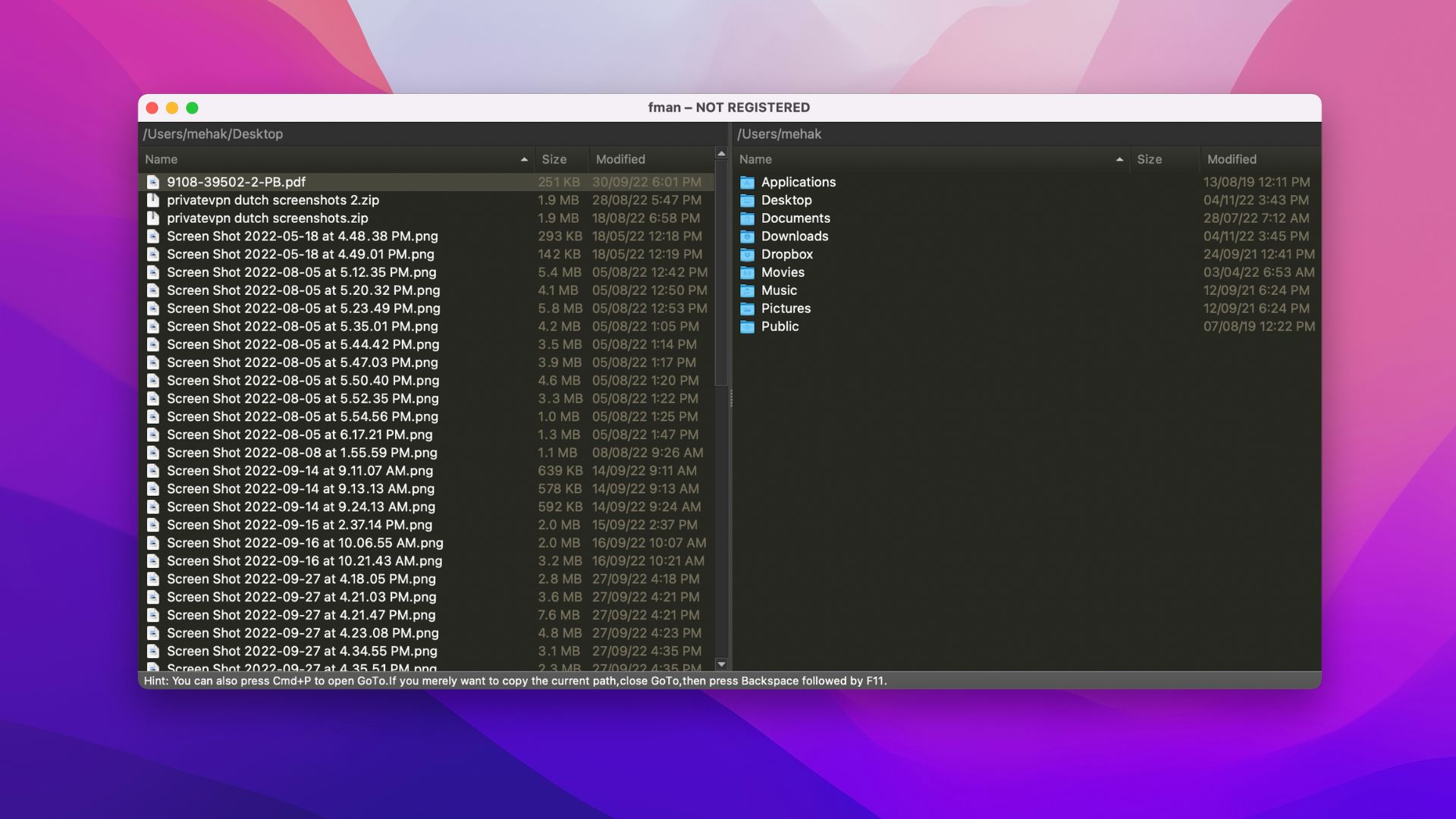
Non ha barre degli strumenti, pulsanti o altri elementi di distrazione. Invece, sono solo i due riquadri e devi fare la maggior parte della navigazione usando solo le scorciatoie da tastiera. Ad esempio, per modificare il percorso della cartella, puoi premere Command+P che farà apparire un piccolo pannello in cui puoi inserire la posizione di quella cartella.
Recensione degli utenti:
strong>
“L’ho appena scoperto ed è incredibile. Sono innamorato di fman ora.”
— V Keerthi Vikram, ProductHunt
💰 Prezzo: versione di prova gratuita, versione a pagamento — $ 39
✅ Pro:> Interfaccia minimalista Basso consumo di risorse Personalizzabile tramite plugin.
📛 Contro:
Funzionalità limitata Installazione manuale-non disponibile sul Mac App Store.
5. ForkLift
L’esploratore di file ForkLift per Mac è un sostituto affidabile del Finder e client FTP + SFTP + WebDAV + Amazon S3. La bellissima interfaccia integra molteplici funzionalità come la ridenominazione in batch, l’eliminazione delle app, la creazione e la gestione degli archivi, la sincronizzazione delle cartelle e la possibilità di dividere e combinare file di grandi dimensioni sono tutti a portata di mano. Questo lo rende un software di gestione file all-in-one per Mac.
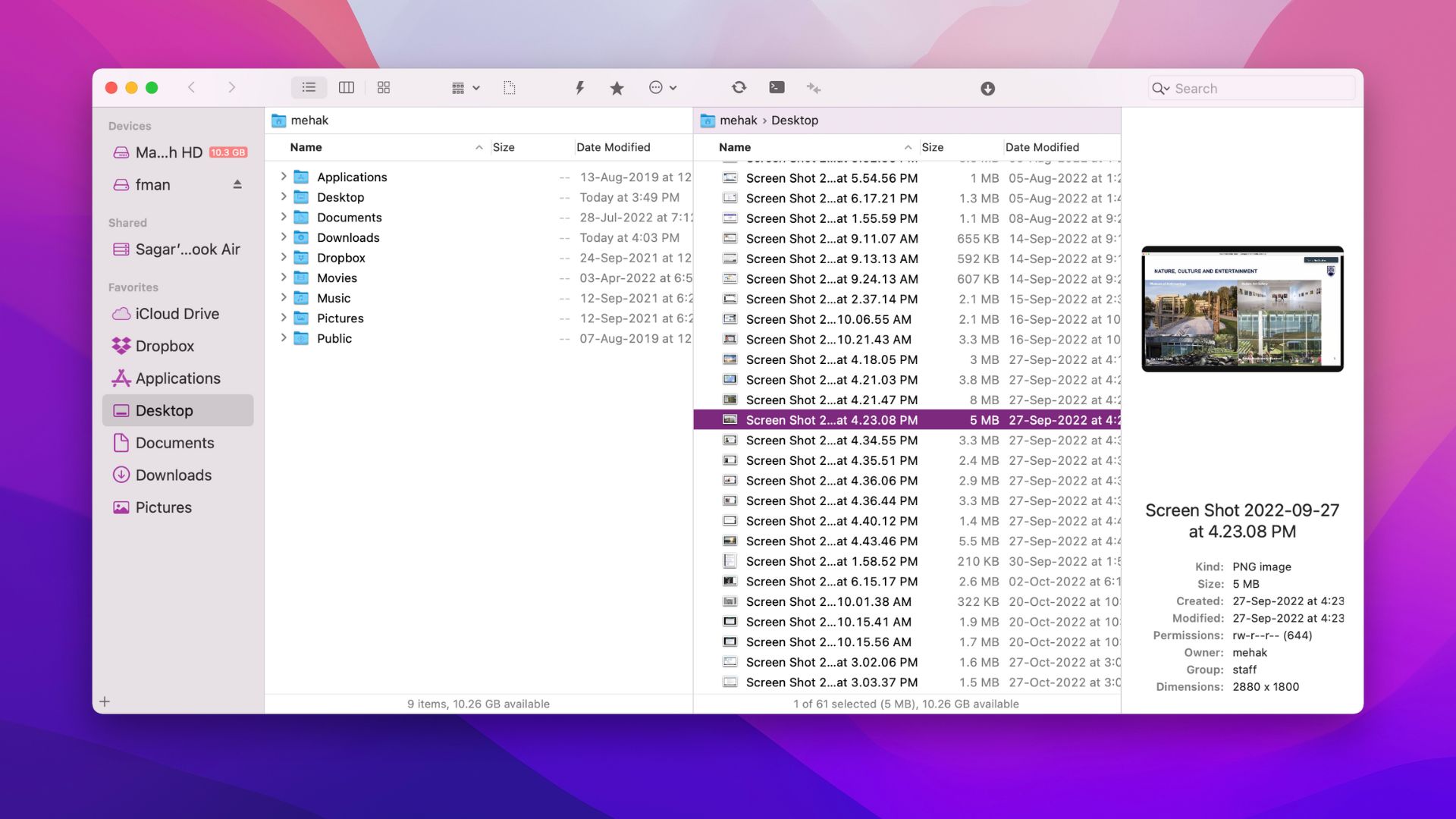
Puoi connetterti a vari volumi remoti e gestire in modo efficiente i file attraverso le reti. Aggiunge anche ForkLift Mini alla barra dei menu, che consente di montare una connessione remota salvata come disco, caricare file su un server remoto dal Finder trascinandoli o eseguire un”Synclet”salvato anche quando ForkLift non è in esecuzione.
Recensione degli utenti:
“ForkLift 3 è un aggiornamento significativo da FL2, essendo stato riscritto interamente in Swift.”
— Slant
💰 Prezzo: 31 giorni di prova gratuita, $ 30 per una licenza illimitata
✅ Pro:
Funzionalità estese Si integra perfettamente con funzionalità Mac come Quick Look Velocissima motore di trasferimento.
📛 Contro:
Versione aggiornata non disponibile sul Mac App Store – installazione manuale richiesta Costosa.
6. XtraFinder
Come suggerisce il nome, XtraFinder non è un sostituto di Finder ma piuttosto un componente aggiuntivo di Esso. Funziona come un organizzatore di file per Mac che funziona in sincronia con il Finder nativo. In primo luogo, aggiunge l’interfaccia a doppio pannello, le schede e una serie di altre funzionalità al Finder nativo di Mac. Quindi, è un’ottima opzione se ti piace già usare Finder.
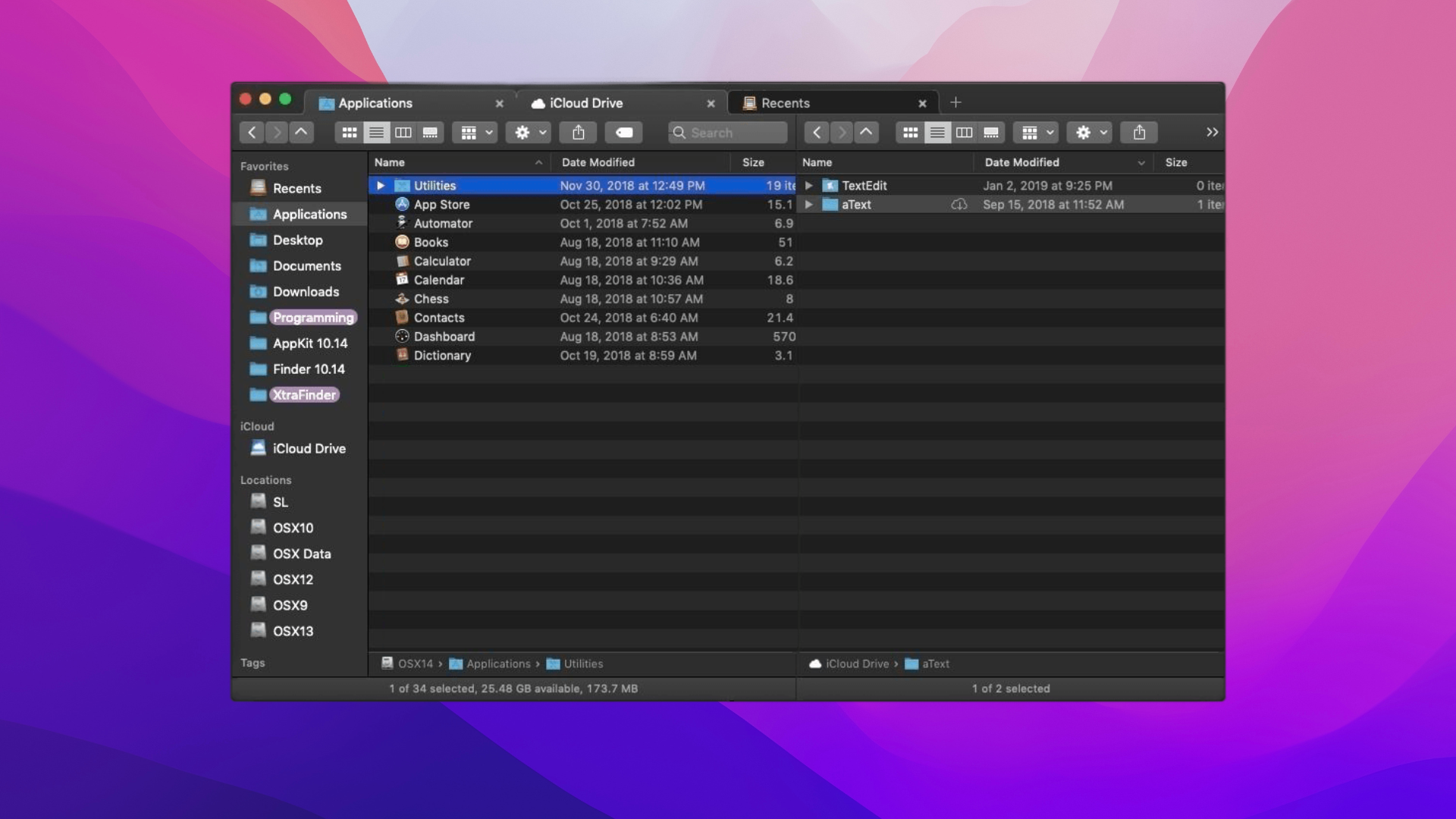
XtraFinder aggiunge maggiore praticità al tuo flusso di lavoro e trasforma il file manager Mac esistente in una versione più potente. Puoi persino personalizzarlo con colori e icone a tua scelta. Allo stesso tempo, è super veloce e leggera.
Recensione degli utenti:
“Uso questa app da anni. È un’app interessante.”
— Rjmorita, MacUpdate
💰 Prezzo: versioni gratuite e a pagamento ($ 4,99)
✅ Pro:
Facile da usare Personalizzabile Conveniente.
📛 Contro:
Non può rivelare i file nascosti.
7. TotalFinder
Se ami la semplicità del Finder predefinito ma desideri aggiungere alcune funzionalità extra e un aspetto moderno, dai un’occhiata a Total Finder. Con questo file manager, gli utenti Mac possono organizzare i propri file con pratiche etichette colorate. Il layout a schede a doppio riquadro è facile da usare e crea un flusso di lavoro senza soluzione di continuità.
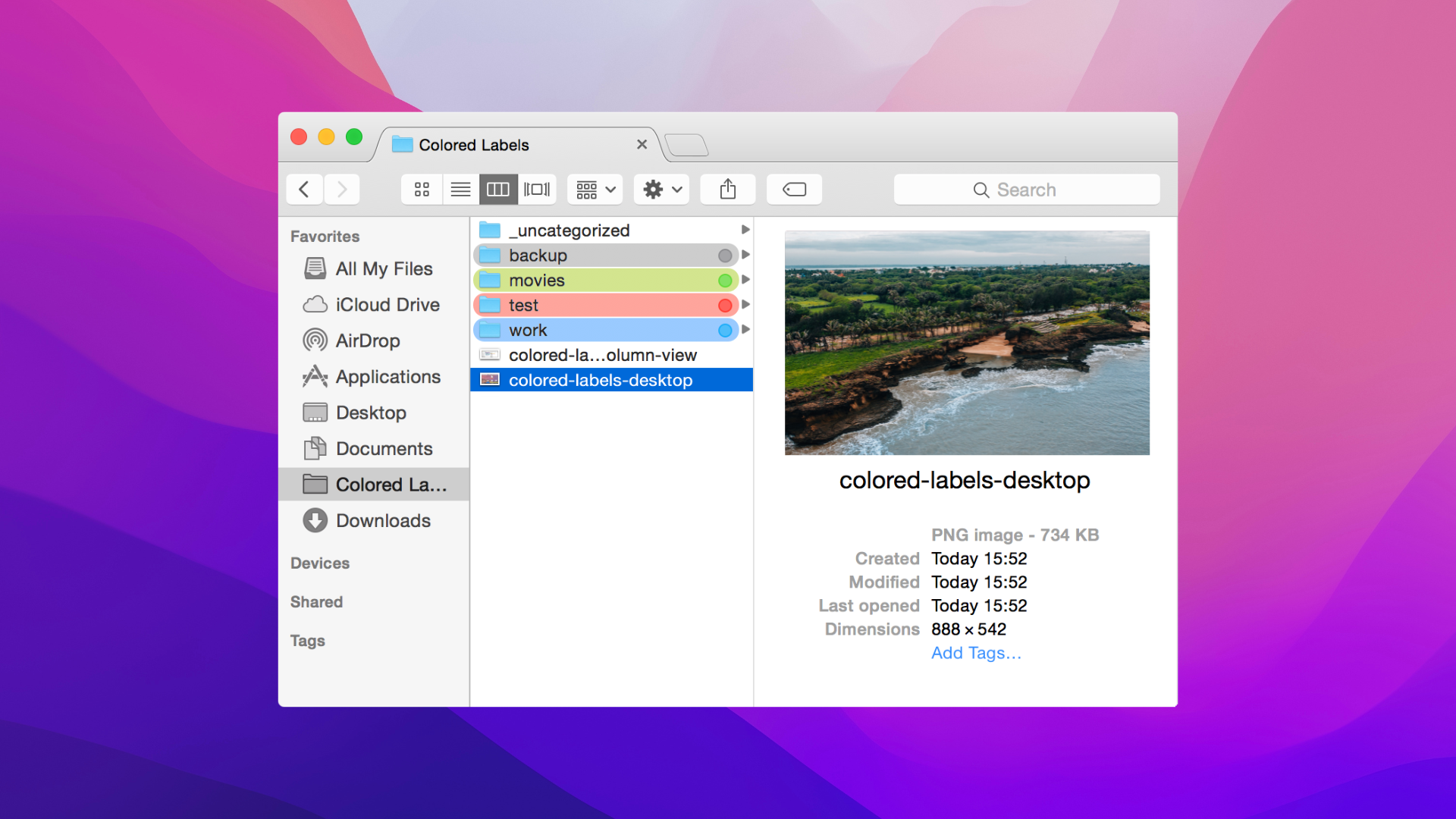
Puoi accedere a TotalFinder a livello di sistema semplicemente premendo un tasto di scelta rapida. Una caratteristica interessante è l’opzione Cartella in alto. Se abilitato, assegna la priorità alle cartelle specificate in ogni finestra per un accesso rapido. Inoltre, questo browser di file Mac non ingombra il tuo sistema con file di attributi nascosti come Finder. Elimina in modo efficiente i file superflui per liberare prezioso spazio di archiviazione.
Recensione degli utenti:
“Wow! Non ho mai usato TotalFinder di BinaryAge, ma ero un utente devoto e devoto dei loro TotalSpaces, che Apple ha rovinato con le loro nuove tecnologie.”
— Just-Fred, MacUpdate
💰 Prezzo: gratuito
✅ Pro:
Interfaccia moderna Accesso a tutto il sistema Facile da usare.
📛 Contro:
Richiede il passaggio alla modalità di sicurezza ridotta sui Mac Apple Silicon.
8. Path Finder
Ecco un file manager macOS che si descrive come”come il Finder, ma migliore!”Path Finder è all’altezza di questo abbastanza bene con un’interfaccia e una barra dei menu completamente personalizzabili.
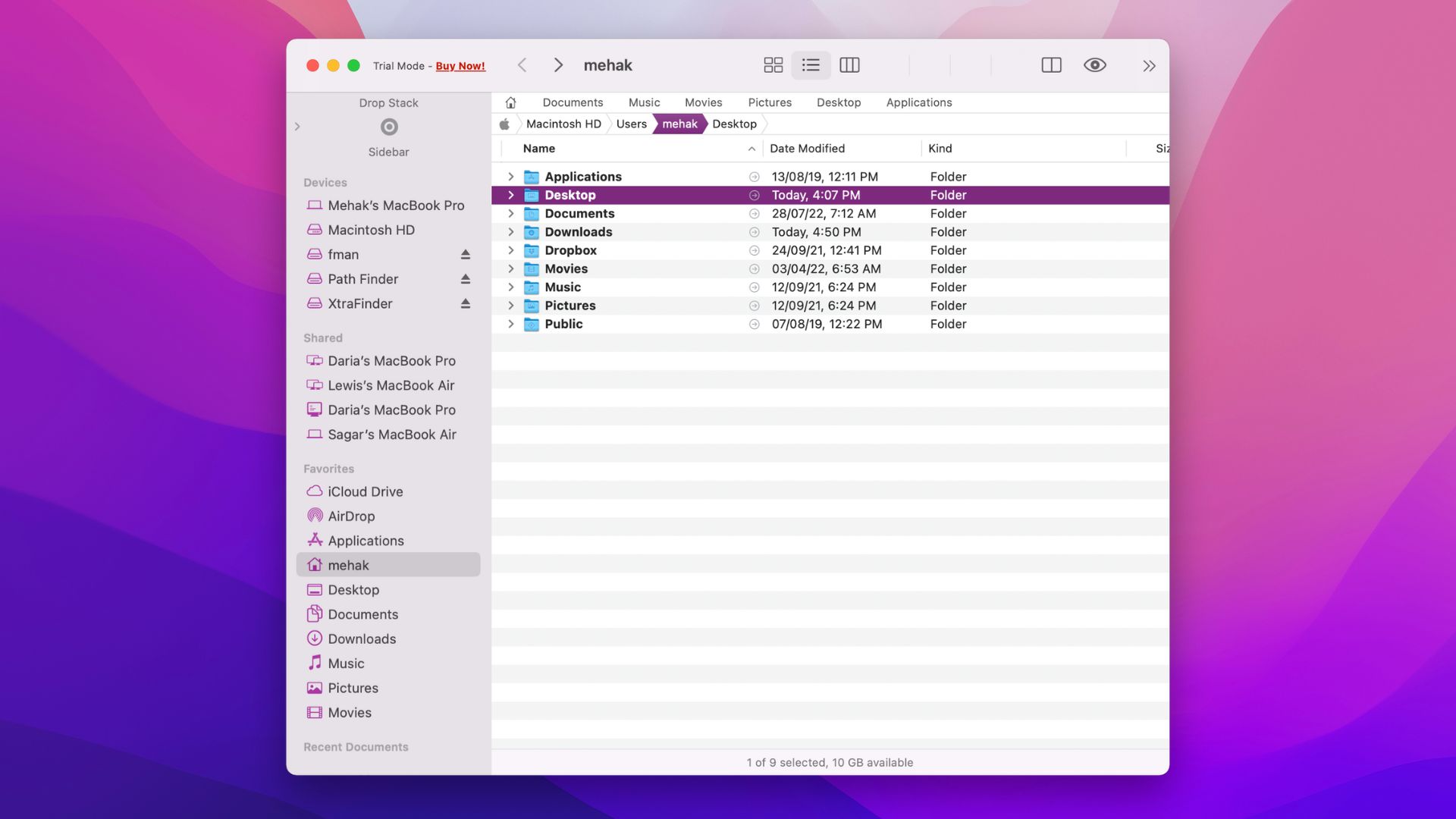
È incredibilmente versatile perché può funzionare solo come sostituto del Finder, nonché come client FTP e lanciatore di app. Alcune delle caratteristiche interessanti includono l’integrazione AirDrop, il supporto nativo per Apple Silicon (M1, M2), un navigatore di percorsi modificabile, eliminazione sicura, set di schede salvate e altro ancora. Puoi provarlo con una prova gratuita di 30 giorni, dopodiché devi acquistare lo strumento per $ 40.
Recensione degli utenti:
“Path Finder ha ancora alcune fantastiche funzionalità, ma sta diventando sempre più difficile da usare: molte finestre sono occupate da opzioni con finestre.”
— Big77, MacUpdate
💰 Prezzo: Prova gratuita di 30 giorni, versione completa — $ 36
✅ Pro:
Altamente intuitivo Supporta Apple Silicon Ricco di funzionalità.
📛 Contro:
Costoso Non c’è modo di trascinare le cartelle nella barra laterale.
9. HoudahSpot
Con HoudahSpot file explorer, gli utenti Mac possono trovare rapidamente documenti importanti, corrispondenza, foto e altro ancora, ogni volta che ne hanno bisogno. Funziona magnificamente con la ricerca Spotlight integrata su macOS per offrire una potente tecnologia di filtraggio che migliora il tuo flusso di lavoro. Cioè, ti dà risultati più mirati che rendono più facile individuare esattamente ciò che stai cercando.
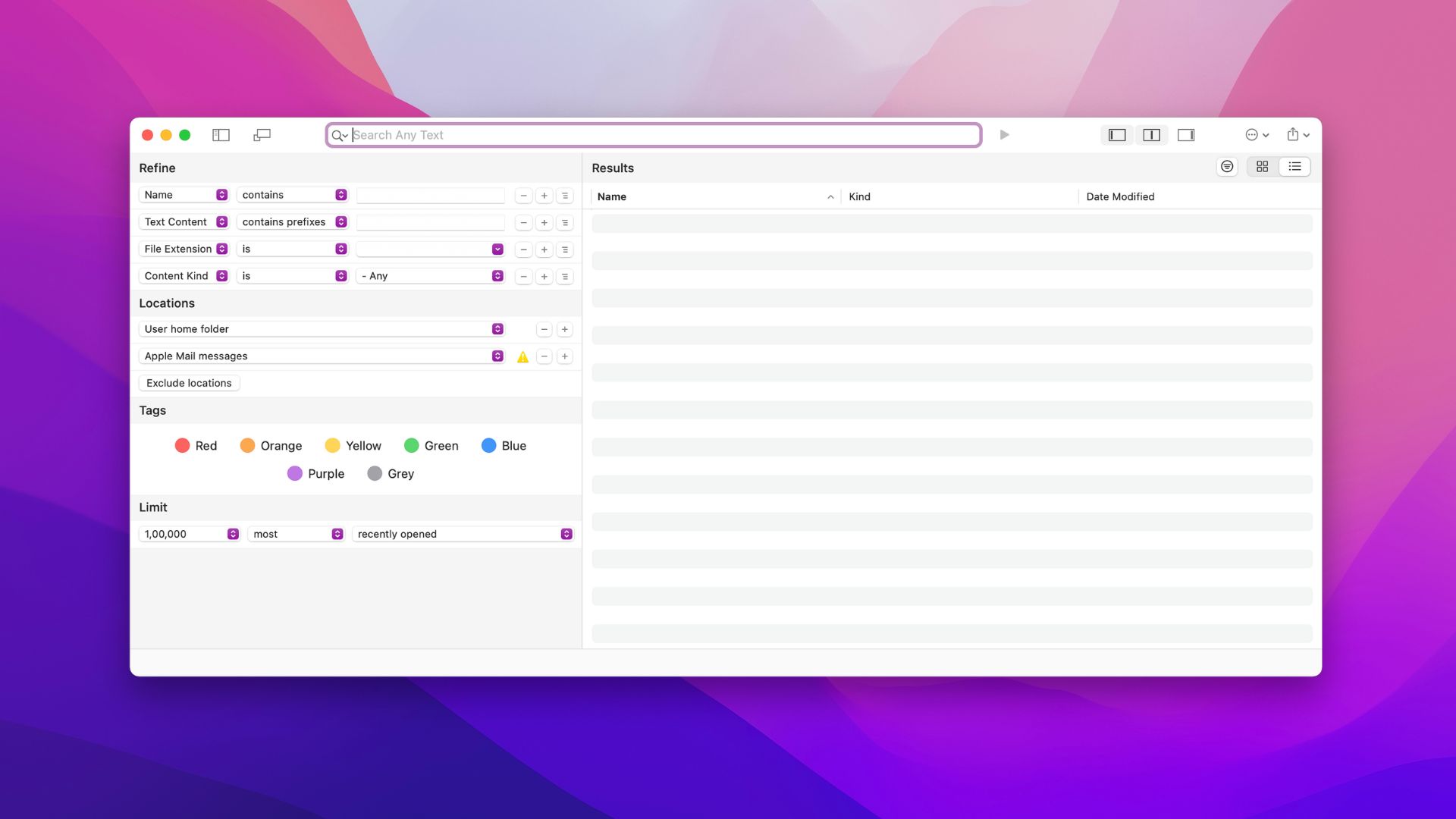
Puoi affinare la tua ricerca aggiungendo e combinando i criteri, cercando solo nella selezione delle cartelle e escludendo gli altri, e altro ancora. Allo stesso tempo, è altamente personalizzabile, il che lo rende perfetto per utenti esperti e professionisti.
Recensione degli utenti:
“Comodo e relativamente veloce ricerca semplificata.”
— Hldwizard, MacUpdate
💰 Prezzo: prova gratuita, versione completa — $ 39
✅ Pro:
Ricerca rapida Opzioni di ricerca altamente personalizzabili.
📛 Contro:
Impossibile cercare i file di sistema.
10. Nimble Commander
Ecco un altro software di organizzazione file per Mac che si concentra su efficienza e prestazioni. Nimble Commander semplifica la gestione di decine di finestre e schede contemporaneamente. È particolarmente adatto a coloro che lavorano con grandi quantità di dati. Puoi risparmiare ancora più tempo con le scorciatoie da tastiera per oltre un centinaio di azioni. Abbastanza carino!
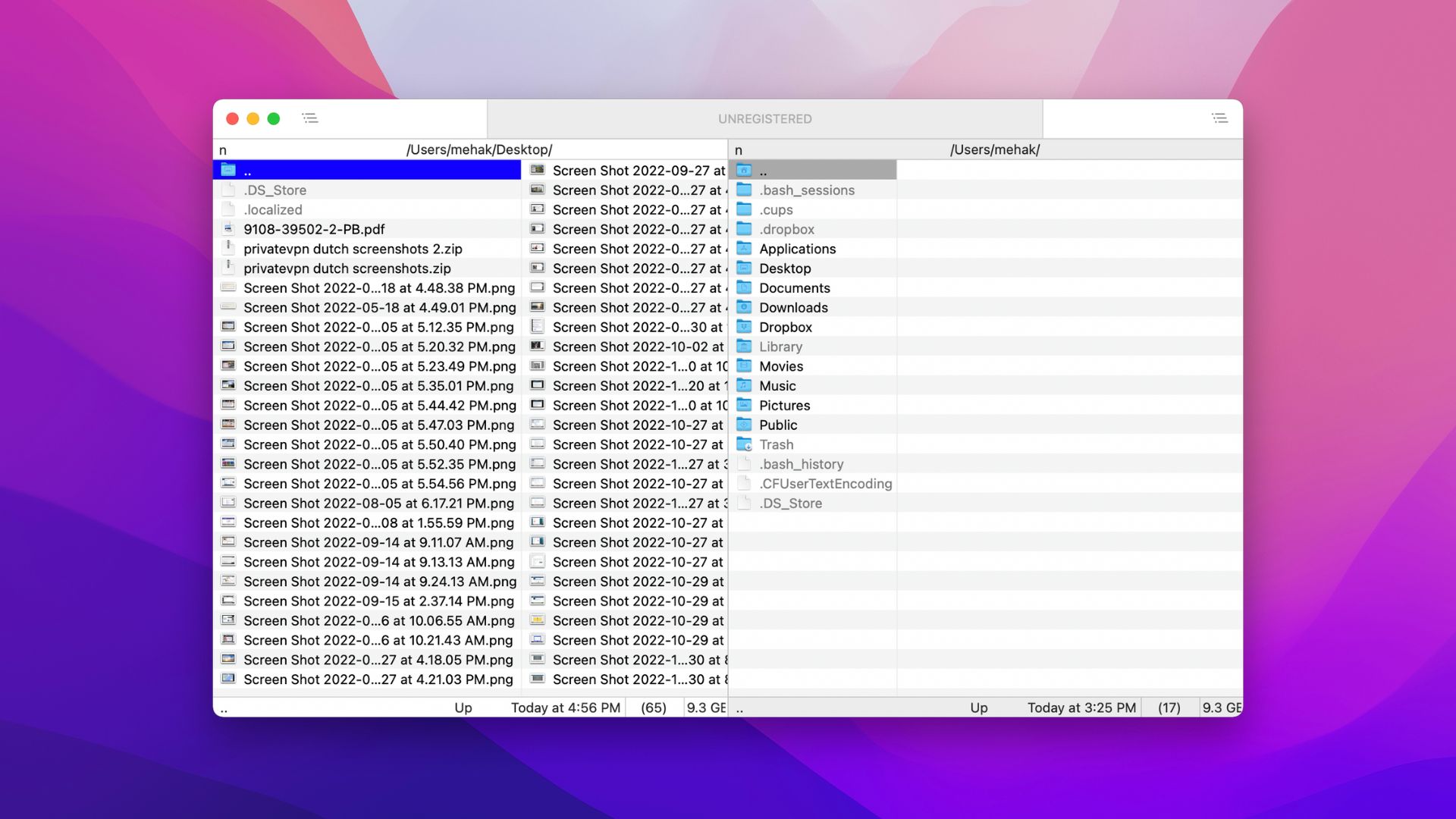
Naturalmente, è progettato per attrarre una vasta gamma di utenti con funzionalità come colori e caratteri personalizzabili, un emulatore di terminale, ridenominazione in batch, manipolazione dei collegamenti, connessione a server remoti, calcoli hash e molto altro. Una versione limitata del software è disponibile gratuitamente mentre è necessario pagare per accedere a tutte le funzionalità.
Recensione degli utenti:
“La migliore implementazione attuale del classico Norton e Volkov Commander.”
— Fibronium, apple.com
💰 Prezzo: 30 giorni di prova gratuita, $ 29,99 per la versione a pagamento
✅ Pro:
Veloce ed efficiente Capacità di creare collegamenti Può connettersi a server FTP e SFTP remoti.
📛 Contro:
Un po’complicato per i principianti.
11. CRAX Commander
Infine, CRAX Commander è un software di gestione file Mac dual-pane con un’interfaccia utente accattivante e costruito-in funzionalità client FTP/FTPS, SFTP/SSH, WebDAV, SMB e AFP. Fornisce quasi tutto ciò di cui hai bisogno per accedere e gestire in modo rapido ed efficace i tuoi file locali e remoti.
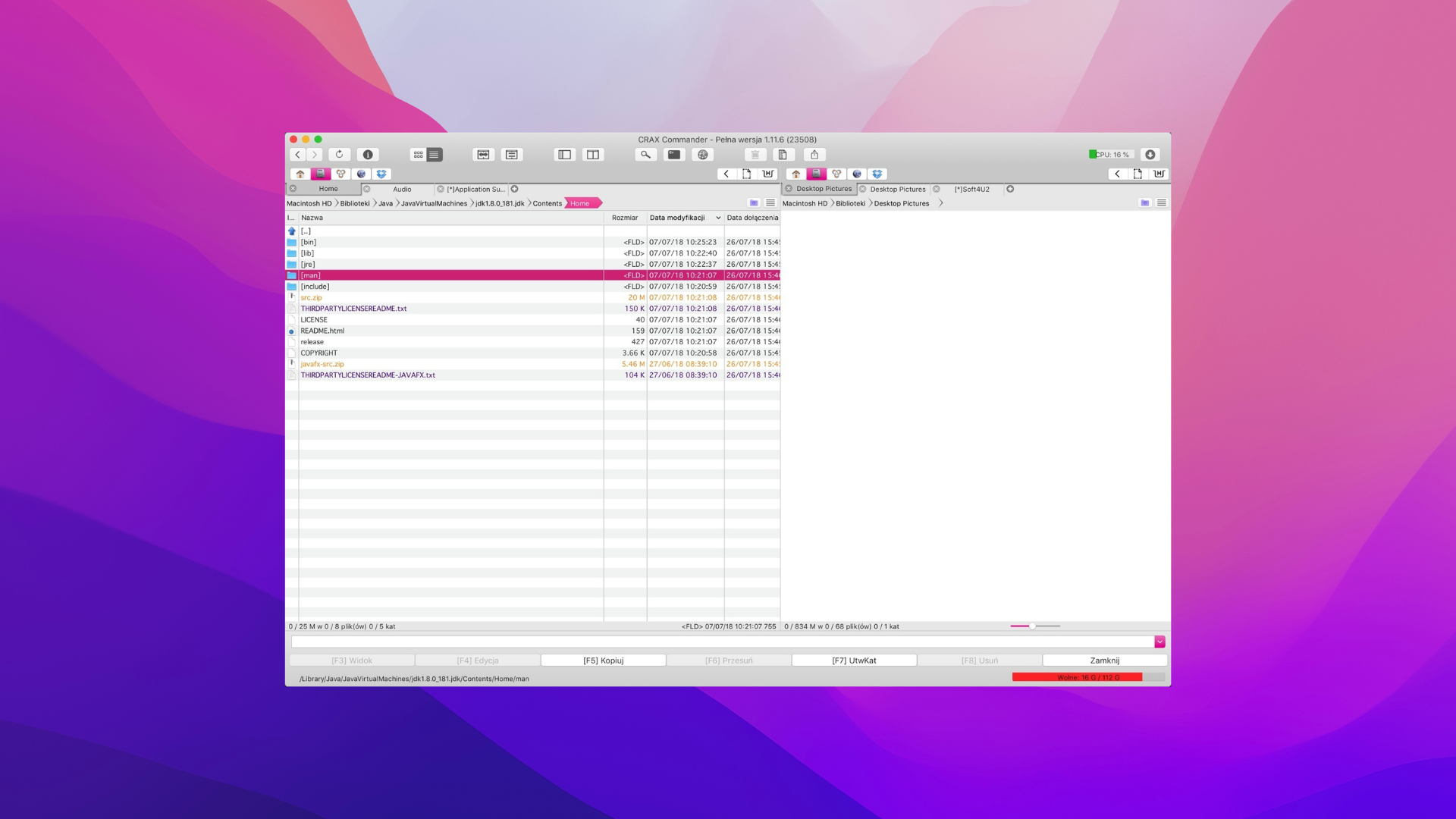
Le sue funzionalità includono l’interfaccia utente completa e la personalizzazione delle scorciatoie da tastiera, un pannello della barra laterale configurabile, unione di cartelle, ricerca avanzata di file e cartelle, file in background transfer, un editor integrato con evidenziazione della sintassi e molto altro ancora.
Recensione degli utenti:
“Stavo cercando un Total Alternativa a Commander per Mac, ma la maggior parte delle app là fuori sono schifezze. Questa è una sorpresa e un’app Mac nativa fantastica e dall’aspetto piacevole!”
— Becike, apple.com
💰 Prezzo: versione demo gratuita, $ 25,99 per la versione a pagamento
✅ Pro:
Moltitudine di funzioni Funzionalità avanzate Altamente personalizzabile.
📛 Contro:
Le prestazioni potrebbero essere più veloci.
Motivi principali per sostituire il Finder con un File Manager per Mac
Il Finder è un’app piuttosto pratica e ben progettata che offre molte funzioni ingegnose. Eppure manca di alcune funzionalità avanzate che potrebbero migliorare il tuo flusso di lavoro. Di seguito sono riportati alcuni dei motivi per cui potresti voler sostituire Finder con un file explorer di terze parti su Mac:
🧭 Il Finder non dispone della navigazione a schede. ✂️ Non esiste un modo semplice per”tagliare”i file. 🐌 A volte può essere piuttosto lento. 🖥 Può risultare in numerose finestre aperte che diventano difficili da risolvere quando si lavora su progetti complessi. 📂 Crea automaticamente file aggiuntivi che possono occupare spazio prezioso. ❌ Non può essere personalizzato molto in termini di aspetto e funzionalità.
Considerando questi fattori, la gestione dei file per Mac può essere un compito noioso. Ecco perché puoi prendere in considerazione l’utilizzo di un’app di terze parti come alternativa al Finder.
Come scegliere il miglior file manager per Mac
Ecco le funzionalità da cercare in un buon file explorer su Mac:
🧑💻 Un’interfaccia user-friendly facile da navigare. 🖥 Supporto per schede che semplifica l’organizzazione delle cose. 📈 Supporto per plug-in che potenziano ulteriormente la funzionalità. ⚙️ Opzioni di personalizzazione. ⏱ Velocità e prestazioni. 🌐 Gestione dell’archiviazione di rete. 🗂 Capacità di lavorare con gli archivi.
Detto questo, diamo un’occhiata al miglior software di organizzazione file che può sostituire il Finder.
Conclusione
Per concludere, è necessario un file manager per Mac per funzioni avanzate che il Finder non può eseguire. Tale software può aiutarti a navigare e gestire i tuoi file in modo più efficiente. Pertanto, è un must se lavori con molti dati. La maggior parte delle app è semplicissima da usare e semplifica il flusso di lavoro. Quindi vai avanti e fai la tua scelta dalla nostra lista. Buona navigazione!
FAQ
Sì, il file manager nativo su Mac è il Finder.
Per aprire il Finder, fai clic sull’icona blu e bianca nel Dock con una faccina sorridente.
Il file manager nativo in macOS si chiama Finder.
Se ti stai chiedendo come sfogliare i file su Mac, puoi utilizzare il Finder o una soluzione Mac di browser di file di terze parti come Commander One o un’altra opzione dal nostro elenco.
Apri una finestra del Finder e vai alla cartella Home. Nel menu Finder, fai clic su Visualizza > Mostra opzioni di visualizzazione. Seleziona la casella accanto a Mostra cartella di sistema o libreria.
Visualizzazioni post: 60